Как да преинсталирате Уинду на нетбук
Имаше задача да преинсталирате Уинду на нетбук? Тази стъпка по стъпка ръководство ще ви помогне да се справят с тази задача без усилие. Всеки потребител, дори и начинаещ може да го направи, като прочетете дадените указания. Така че, това, което се харесва да преинсталирате Windows, и как да го направя правилно, без помощта на специалист?
За да преинсталирате ръчно Windows. вие трябва да започнете с фитнес. Първо трябва да се грижи за вече наличната информация на твърдия ви диск.
Подготвителната фаза
Тези указания могат да бъдат използвани за различни модели нетбуци от производителите на Lenovo, ASUS, Acer и други. По принцип по-горе процес ще се проведе за обикновените настолни компютри.
Преди да започнете, е необходимо да преинсталирате операционната система, за да запазите ценните си данни на нетбук, че сте успели да се натрупват за целия живот на старите операционни системи. Можете да ги прехвърли на външен твърд диск или USB флаш устройство с подходящ обем в зависимост от размера на данните, за да се спасят.
Важно е да не се забравя, че когато е възможно да има ценни данни. Например, ако сегашната система е по-стара версия на Windows, като XP, трябва да видите съдържанието на папката на работния плот "Моите документи". Възможно е също да имате нещо, което някога записан директно на системния диск, обикновено устройство C.
Защо го направи? Фактът, че нашата задача - да се извърши пълна преинсталация на Windows, а това предполага необходимостта да форматирате дяла, където ще постави новата система.
Защо е препоръчително да преинсталирате Уинду напълно, но не се актуализира? Всичко е просто. По време на употреба на предишната операционна система могат да се натрупат вируси, които седят в файловете, които дори не подозират. Поради тази причина най-опитните потребители практика е пълна преинсталация. Самото начало, че ако натрупаните вирусите - това е единствената причина, че имаш предвид windose преинсталирате, трябва да помислите дали наистина е последният шанс, защото това е често да се отървем от зловреден софтуер и може да бъде по-лесен начин.
Определете битови Windows
Разбира се, че е препоръчително да използвате лиценз за разпространение, като пиратски версии на Windows често водят до няколко проблема:
- Неспособност да се инсталира актуализации
- Ушити вируси и друг зловреден софтуер
- Деактивиран услуга
- Различни грешки на Windows, които знаете, не е прав, и много други проблеми
Използването на пръчката като инсталационен пакет за подкрепа
За да инсталирате Windows на нетбук, ние се нуждаем от флаш карта като нетбуци, поради компактния си размер не е устройството за четене на CD или DVD диск. В действителност, инсталация от USB диск windose мнозина изглежда още по-просто. След преинсталиране на системата с този тип медии, можете почти всеки компютър, било то на нетбук, лаптоп или настолен компютър. USB гнездо е достъпно на всички съвременни компютри.
Уверете се, стартиращ USB флаш устройство
Просто копирате съдържанието на разпределението на Windows върху пръчката, разбира се, няма да работи. Необходимо е да се извършва и други дейности, или да преинсталирате Уинду на нетбук няма да работи. Но там е не е голяма работа, достатъчно, за да постави образа на системата, на която искате да преместите пръчката. За това има специални програми, например, можете да се възползвате от този популярен инструмент като UltraISO:
- Ако все още не сте инсталирали тази програма, не е трудно да се изтегли от интернет, след което е необходимо да се определи курса и да стартирате UltraISO.
- На следващо място, ние отваряме системните файлове на Windows ISO, които са инсталирани заедно, това, което ние върху файла меню - Open, а след това да определят пътя на нашия имидж.

- След това кликнете върху менюто "Bootstrapping" - "Hard Disk Image File": Освен това, нашата флаш устройство трябва да бъде поставен в контакта нетбук USB, или да го направите още сега. Ако вашето флаш устройство има някаква ценна информация, че е необходимо да ги прехвърли на друг носител, като следваща стъпка, всички данни на пръчката ще бъдат унищожени.


- След това трябва да кликнете върху бутона "Format" и изберете от падащото меню "Файл система", щракнете върху NTFS (модерен файловата система на операционни системи Windows).

- След това натиснете бутона "Старт", форматирането да приключи бързо. След това натиснете "Запис" и да чака края на процеса на запис на изображението.
След като изображението на новия Windows ще бъдат записани на флаш памет, можете да започнете инсталацията на системата. За пореден път, е необходимо предварително да спаси цялата важна информация от системния диск. Повече такива възможности няма.
Сега ние се рестартира ни нетбук и отидете в BIOS, която в началото на компютър обувка нужда от време, за да натиснете F12. или изтриване на ключ.

Тук можете да зададете като първи приоритет, за да стартирате от USB устройството.
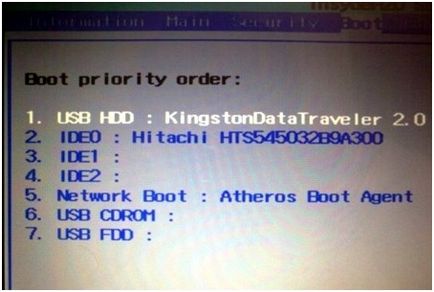
След като сте направили това, да излезете спестяване в сравнение с настройките на BIOS, след нетбук ще отиде отново в рестартира. Освен това, трябва да започне зареждането от пръчката и затова настройка на Windows.
В процеса на инсталиране
На този етап ние вече трябва да изтеглите Windows Installer и първоначалния прозорец на първия етап на инсталацията. За различни версии на Windows стъпките леко варират, но като общо правило може да се прилага такава препоръка: не просто натиснете върху, без да знае, че тя представлява следващата стъпка. Като правило, една от стъпките за инсталация трябва да бъде проверена и ако е необходимо, да определи точната дата, часа, часовия пояс, езикови настройки, и така нататък.
Важно е да не се правят грешки на етап, когато ще бъдете помолени да изберете вида на инсталацията:
Ние трябва да не забравяйте да посочите втората опция "Пълна инсталация", защото искаме да се направи чиста инсталация на системата, а не ъпгрейд на старата операционна система, както споменахме в началото.
Това ще отвори прозорец за избор на секцията, в която искате да инсталирате Windows. Тук лесно можете да посочите дяла, на който е инсталиран на настоящата ни стара система, а след това ще форматирате определен логически диск. Разбира се, ние сме запазили целия важна информация от системата ви диск и на процеса на форматиране не губи.
инсталационния процес OS ще започне след приключване на операцията. Това обикновено отнема 30-60 минути за нетбуци, поради ниската им производителност, въпреки че може да стане по-бързо и ако имате по-модерен и мощен компютър.
Когато инсталацията приключи, имате новата система Windows ще поиска да въведете името си, както и по желание на администраторска парола.
Също така припомнят, че Windows не може винаги да намерите всички налични драйвери за вашия нетбук устройства, така че ще бъде необходимо да се провери какво са открити драйвери и да ги оставят да завърши работата на системата.